WinPcap - milyen programot

A folyamat során a Windows a számítógépen megtalálható a különböző programok, hogy a felhasználó nem telepíthető, és nem arról, hogy mi ez a program, és milyen feladatokat látnak el. Ma beszélünk a program célja WinPcap.
WinPcap - meglehetősen jól ismert, és ami a legfontosabb, biztonságos programot, amelynek munkája célja, hogy rögzítse, és továbbítja a hálózati csomagokat megkerülve a protokoll, a végrehajtás szűrés a rendszermag szintjén, a végrehajtás távoli packet capture, stb
Miért fut a számítógépen a program WinPcap?
Sokan veszik, potenciálisan veszélyes eszköz, mert úgy tűnik, a számítógép nélkül a felhasználó tudta. Szerencsére ez nem az. A program megkapja a felhasználó számítógépén, mint általában, mert a banális figyelmetlenség: telepítése néhány szoftvert a számítógépre, akkor megkérdezi, hogy telepíteni további szoftvert, néha látens formában.
Ha egy felhasználó ideig nem utasíthatja telepíteni további szoftvert a számítógép tűnhet meglehetősen változatos programok, köztük WinPcap.
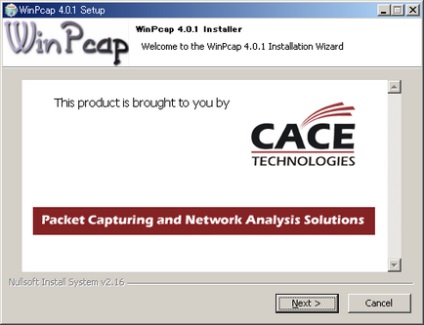
Hogyan lehet eltávolítani WinPcap?
Ha a képességek a program akkor bármit nem mondom, még a szükségességét is, hogy teljesen megszűnt. Ezért a programot anélkül, hogy lelkiismeret-furdalás és a számítógép lehet távolítani.
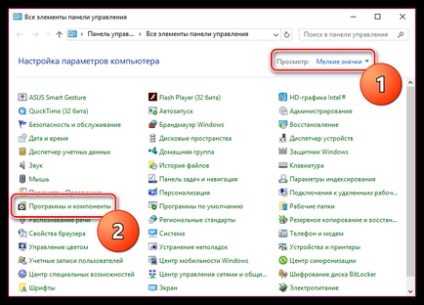
A telepített programok listában keresse WinPcap kattintva a program a jobb gombbal, és kattintson a „Törlés” gombra. A képernyőn megjelenik az eltávolító, amelyben meg kell befejezni a programot eltávolítási folyamatot.
Ugyanabban a dobozban, a telepített programok és keres más gyanús szoftvereket telepíteni, amely nem fogadja el részvételt.
Ha program törlésével szembesülnek elutasítás, majd távolítsa el a programot zavarja futó folyamatokat. Start képernyő "Task Manager" Ctrl + Shift + Esc. majd töltse ki a folyamatok végrehajtása, programokat eltávolítani.
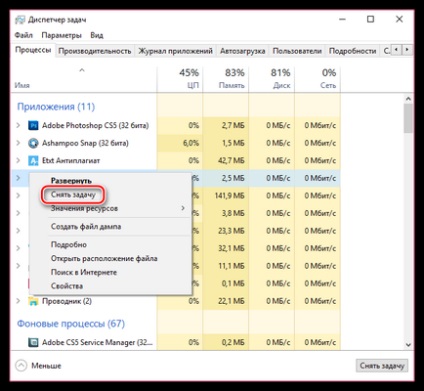
Ha befejezte eltávolítani a programot, indítsa újra a számítógépet.
Ezentúl, ha nem szeretne a számítógépen hirtelen találták magukat telepített programok szükségességét, amelyek nem látsz, mindig gondosan a telepítés során a pálya programok néhány további szoftver a számítógépen meg kell adnia a telepítését. Így, akkor nem csak a számítógép tiszta, hanem biztosítani a biztonságot.